KONFIGURASI LAMP SERVER PADA DEBIAN 11
1. install web server apache2 terlebih dahulu dengan cara "apt install apache2 apache2-utils" lalu tekan "y" untuk mengeksekusi
2. lalu masuk ke direktori /var/www/html dan backup file index dengan perintah "cp index.html backup index.html"
3. lalu rubah file index seperti gambar dibawah dengan cara "nano index.html"
4. lalu cek web server apache pada debian di browser dengan cara mengetikkan ip server seperti pada gambar
5. selanjutnya install php engine dengan cara mengetikkan "apt-get install php libapache2-mod-php php-cli php-mysql php-zip php-curl php-xml -y"
6. hapus file index yang ada di direktori /var/www/html/index.html dengan perintah "rm /var/www/html/inde.html"
7. lalu buat file index.php baru dengan cara mengetikkan perintah berikut "nano /var/www/html/index.php" dan tambahkan script seperti pada gambar dibawah
8. selanjutnya install mariaDB dengan perintah berikut "apt-get install mariadb-server"
9. lalu aktifkan dialog untuk meminta password baru untuk akses root MariaDB, menghapus anonim, melarang login root dari jarak jauh, dan menghapus database pengujian dengan cara mengetikkan "mysql_secure_installation" seperti pada gambar dibawah
10. langkah selanjutnya download file phpMyAdmin dengan perintah berikut "wget https://files.phpmyadmin.net/phpMyAdmin/5.1.1/phpMyAdmin-5.1.1-english.tar.gz"
11. lalu ekstrak file yang di download dengan perintah "tar xvf phpMyAdmin-5.1.1-english.tar.gz"
12. langkah selanjutnya yaitu memindahkan isi direktori yang di ekstrak ke path /user/share/phpMyAdmin dengan perintah "mv phpMyAdmin-5.1.1-english /usr/share/phpmyadmin"
13. lalu cek isi direktori phpMyAdmin dengan cara mengetikkan "ls /usr/share/phpmyadmin"
14. selanjutnya buat file phpmyadmin.conf di apache2 dengan cara "nano /etc/apache2/conf-enabled/phpmyadmin.conf" lalu tambahkan script seperti pada gambar dibawah
15. selanjutnya restart apache dengan cara " /etc/init.d/apache2 restart"
16. masuk dan login ke root mysql dengan cara "mysql -u root -p"
17. lalu update mysql dengan cara "UPDATE mysql.user SET plugin = 'mysql_native_password' WHERE user = 'root';"
18. aktifkan kembali hak akses dengan cara "flush privileges;"
19. cek phpMyAdmin di browser dengan mengetikkan "192.168.43.166/phpmyadmin" dan apabila muncul seperti pada gambar dibawah berarti konfigurasi LAMP Server telah berhasil.




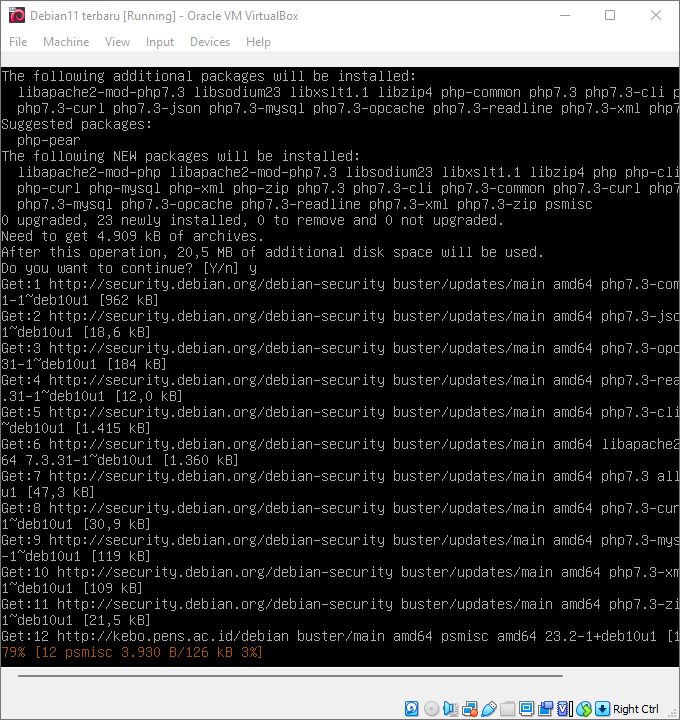

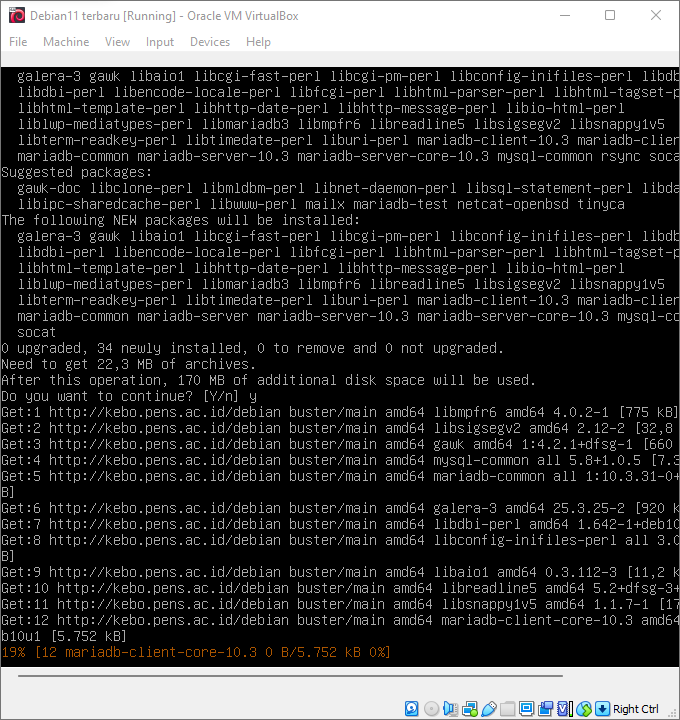



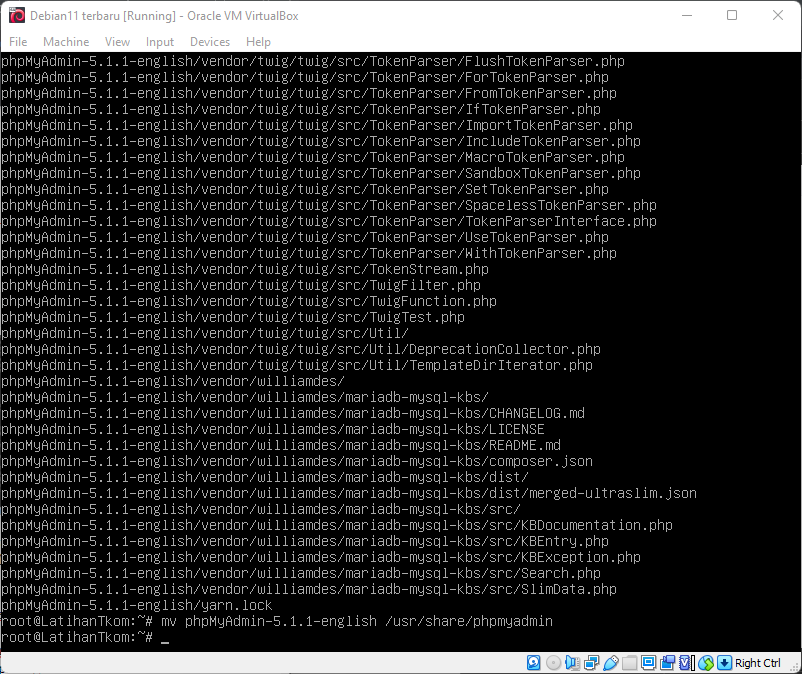




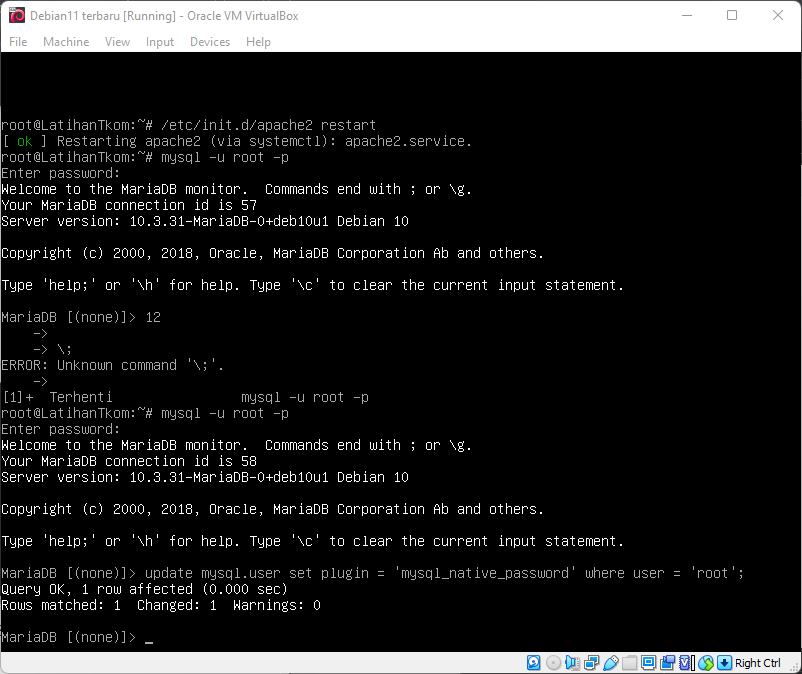


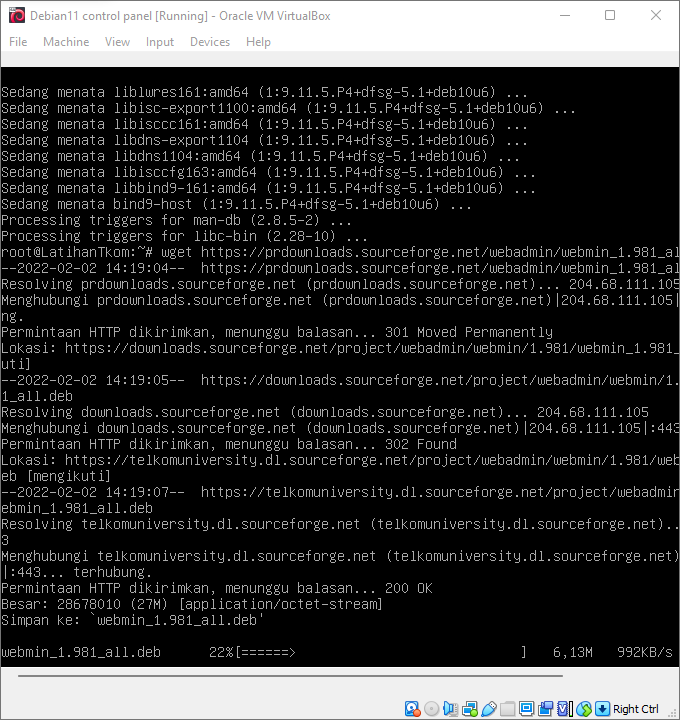

Komentar
Posting Komentar